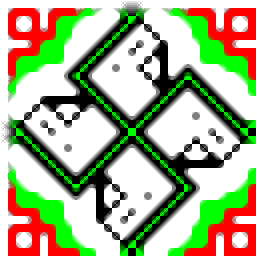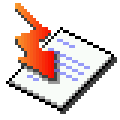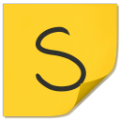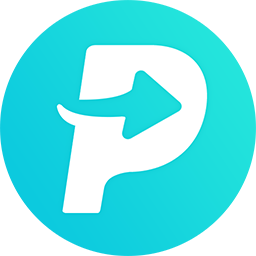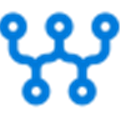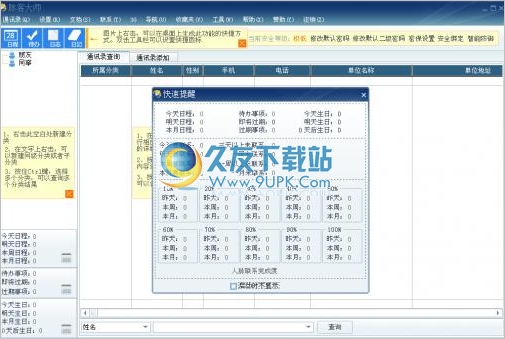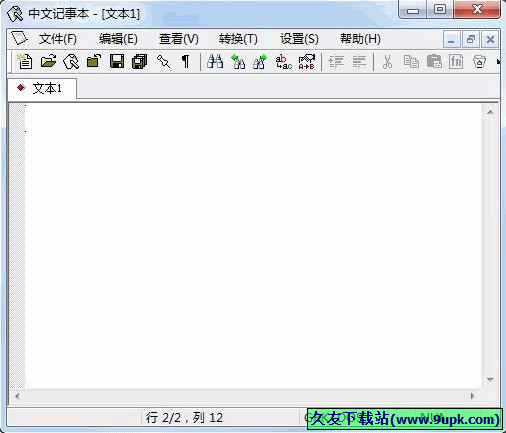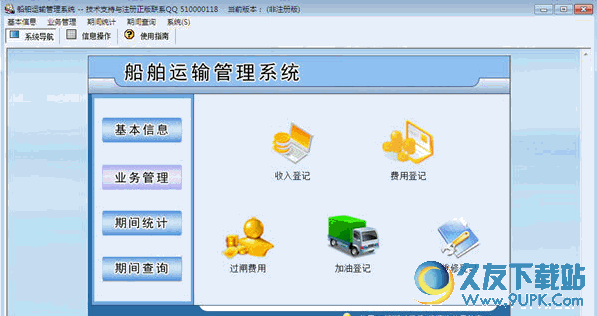梨花助手是一款专门用来管理个人信息的软件。有了梨花助手你就可以记录自己的个人信息再也不用害怕忘记事情。该软件提供多种功能,例如计划安排,友好的沟通,迷你金融,我的书架,电子日记,文档,CD-ROM管理等,并且它使用日历式管理方法,您可以查看更多信息。显然,该程序可以自定义配置密码登录,可以安全地保护个人数据。此外,它还具有其他功能,例如数据清理,数据备份,数据压缩,设置背景色,Excel的导入和导出等,为您提供了全面的个人信息管理解决方案。有需要的朋友,快点下载此网站上的体验!
安装方式:
1.双击安装程序以进入Ewha Assistant安装向导,然后单击[下一步]按钮。

2.使用许可协议,选中[我接受协议]选项,然后进入下一步安装。

3.选择目标文件夹,用户可以选择默认的C:\ Program Files(x86)\ Microprg eHelper。
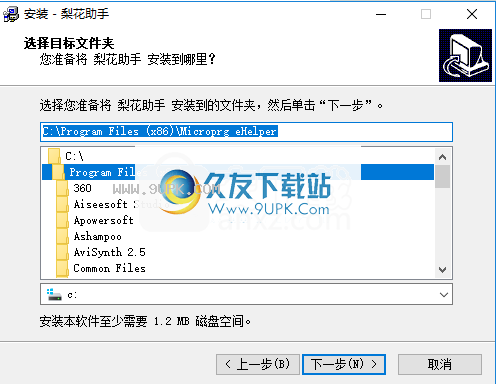
4.选择开始菜单文件夹,用户可以选择默认的Ewha Assistant。
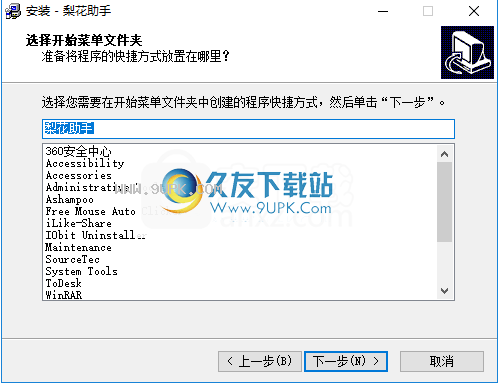
5.选择其他任务,然后选中在桌面上创建图标的选项。
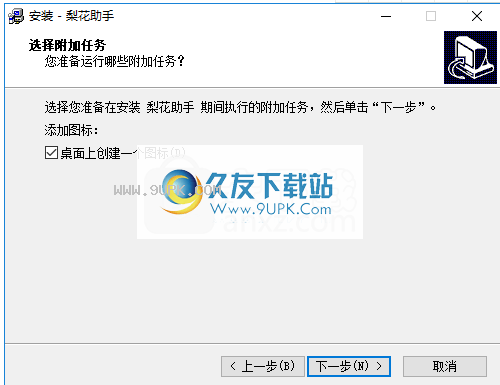
6.要准备安装,请单击[安装]按钮开始安装。
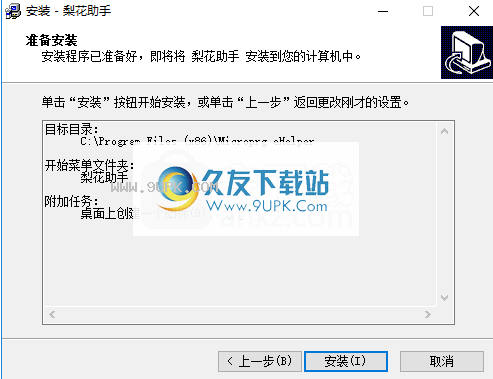
7.弹出以下信息界面,直接进入下一个安装。

8.弹出以下提示,提示完成Ewha Assistant安装向导,单击[完成]。
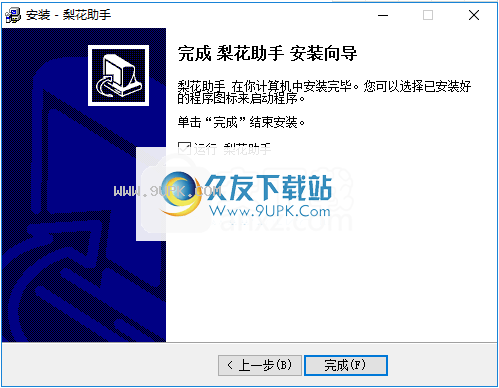
软件功能:
【计划管理】
安排计划任务的开始和结束日期,系统会以特定颜色自动提示任务状态;
【迷你金融】
管理每日收支和银行存款收据,存款收据到期提醒,自动计算收支结余统计数据和利息计算,并随时显示您的财务报表;
【友情通讯】
定制的群组管理,带有电子邮件发送功能的个人通讯录,相关主页访问和生日提醒功能;
【我的书架】
定制的家庭和个人书籍分组管理,并完成各种书籍消费的实时统计;
使用说明:
更改密码
【运作方式】
在主界面菜单栏中选择<工具>→<更改密码>,在弹出的对话框中输入旧密码和新密码,确认后,稍等片刻,Ewha Assistant将使用成功修改后的新密码。Ewha助手提示您自动关闭。
【描述】
请记住您的密码,否则,至少我现在不能为您服务!如果您输入的新密码为空,则辅助文件将不受保护。
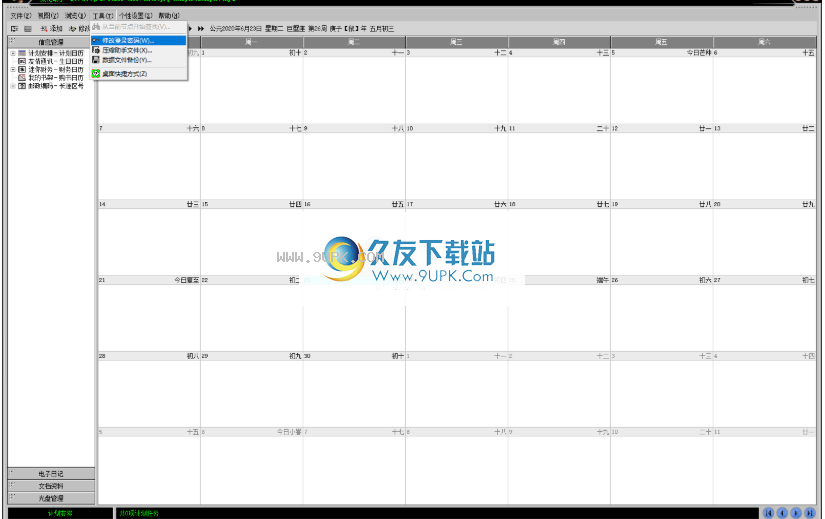
清理压缩
【运作方式】
在主界面菜单栏中选择<工具>→<压缩压缩>。
【描述】
清理压缩功能可以完全删除标记为删除的那些记录。这样可以节省现在稀疏的硬盘空间。作者强烈建议您在压缩之前备份数据!
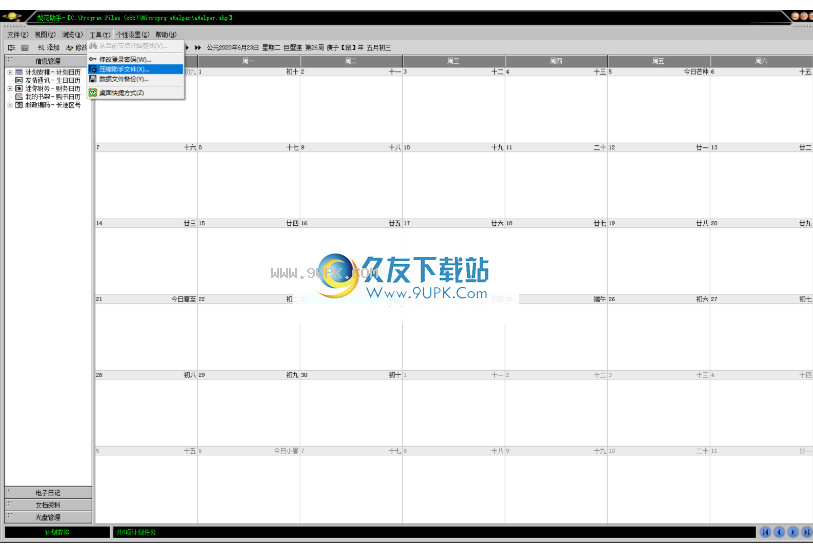
数据备份
【运作方式】
在主界面菜单栏中选择<工具>→<数据备份>
【描述】
数据备份功能只是添加具有.bak扩展名的助手文件并复制它,并在恢复数据时删除.bak扩展名。备份文件与当前助手文件直接保存在同一目录中。
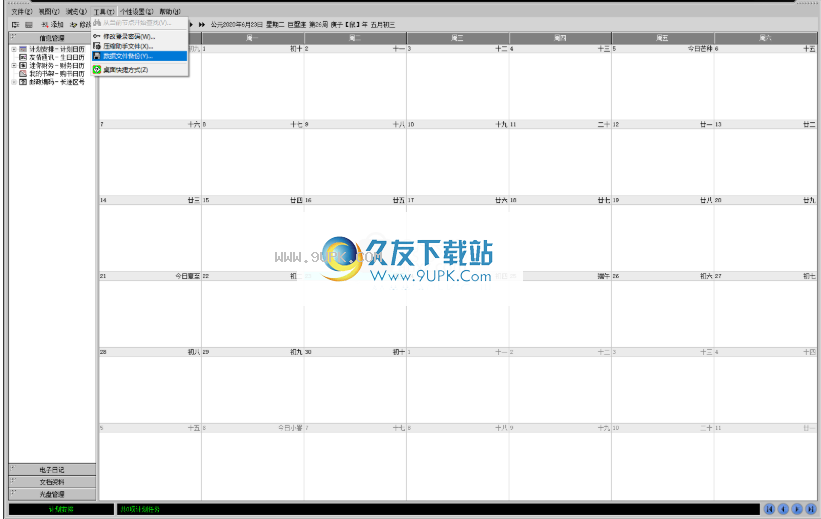
使用Ewha Assistant进行财务管理
财务管理工作是如此复杂,以至于我在编写此功能的帮助时甚至都不知道如何表达它。因此,在开发此部分功能时,我总是尝试使操作尽可能简单。
资金管理的永恒原则是:总支出+总存款+总现金=总收入。
丽华助手的迷你财务功能可以完成日常收支和银行账户管理。同时,它将自动进行余额结算和统计
为您提供校准分析报告。并实时计算您的利息金额。
那么,如何使用Ewha Assistant启动您的财务管理?
现在您必须拥有大量现金和很多存折,也许您仍然有一些以前记录在帐簿中的收支记录。好的,让我们开始吧。
首先,取出隐藏在每个角落的存款单和存折,然后将其放在计算机旁边。在Ehwa助手的家庭银行中输入他们的信息。
Ewha Assistant的家庭银行可以管理哪些信息?使用鼠标展开Ewha Assistant主界面左侧的“信息管理→迷你金融”,然后看到带有硬币图标的家庭银行节点?选择它!同时,您还应该在工具栏上看到添加按钮。是的,右下角带有红色“ +”的小图标。你看到了吗?点击它!出现银行帐户开设对话框。没错,您所看到的是。可以输入八项信息,即:
类型:帐户类型分为常规,经常和整体。根据要记录的证书类型选择一个。现在有很多类型的存款。我认为银行和客户如何玩弄花样?实际上,这是三种类型,利率不同。
开户:开户日期。为什么不只是写开户日期并写开户单,纯粹是为了美,我只是觉得这四个字不好看。不用说,根据您的存款证明书的开户日期填写。
到期:这是到期日期。为了美观,我只使用2个字。这里值得一提的是,由于默认的开户类型是常规的,因此此标签显示为过期(日期)。如果类型更改为当前,此标签将显示为访问权限(日期),它实际上是当前存折上的最后一笔存款提款日期。如果类型更改为零整数,则此标签将显示为存款(日期),这是上次存款和提款为零的最后一次存款的日期。实际上,除了常规类型外,当前或零整数类型都不关心此字段。当您执行访问或付款交易时,系统将自动管理此字段的内容。
名称,利率,税率:这些字段不必多说。是的,利率是指年利率!如果中央银行调整利率怎么办?然后修改利率。
帐户:当然,除了帐户外,您还可以输入其他信息。例如:“妻子的薪水卡帐号:1234567890”或“我的小银行帐号:0987653421”。简而言之,最好能够通过该帐户知道该帐户是什么。
备注:您可以在此处填写必要的内容。
“就这样,结束了。”
“不!没完没了?”
我知道你会这样喊。您想知道为什么没有地方可以填补这笔款项吗?不用担心,除了金额外,您是否已填写所有帐户信息?点击“确定”按钮。
返回主界面,一个新的节点标签出现在家庭银行节点下,即您刚刚输入的帐号。
单击家庭银行节点。右侧的表格包含您刚刚输入的帐户信息。请注意,金额列为空!怎么会这样这就是使Ehwa Assistant独树一帜的原因。
利华助理认为,提存是日常的收支行为,我相信你是这样。提款等于支出,但不计入支出总额;同样,存款等于收入,但不计入总收入。由于这是一种收支行为,因此当然必须通过Mini Finance的日常收支管理功能来更改帐户金额。
将当前节点放置在下一个迷你金融级别的任何节点上(当然,除了家庭银行节点)。您甚至可以在带有帐户标签的节点上定位。再次单击工具栏上的“添加”按钮,将出现“添加每日收入和支出”对话框。
该对话框中没有太多信息,只有7、8条。标签都是4个字,只有一个原因:我认为它看起来不错。具体内容如下:
会计日期:这是必要的,否则它确实是一个混乱的帐户!如果您要存入普通帐户,则实际上是您的帐户开设日期;如果您要存入往来帐户或整个帐户,则为存款日期,每次存款和取款必须记录一次。
收支总额:是的!它是收入或支出的金额。无论您是花钱还是赚钱,都应该始终有一个数字,否则我们将不记账。
付款方式:无论有人只付您钱还是您付别人钱,都只有两种付款方式:现金付款或卡折扣付款。这是一个下拉列表,单击右侧的小箭头,您刚刚在列表中输入了帐户。选择此帐户。
支出类别/收入类别:当然,您不能在这两个地方填写内容。实际上,系统不可能允许您在两个地方都填写内容。填写其中任何一个,另一个将自动清除。请在收入下拉列表中选择存款。
详细说明:填写您认为必要的任何信息。
项目名称:我将最后的介绍放在顶部标签上,它实际上是收入和支出的大类。您可以临时填写其内容。默认值为每日收入和支出。也许您将来需要填写这个地方。内容,例如核电厂和房地产开发。
有一个特殊的地方需要解释。也许您注意到“付款方式”标签为蓝色。实际上,这是一个按钮。不要先触摸它,以免破坏您刚刚输入的信息。如果您需要在两个帐户之间转帐,此按钮将非常方便。
好的,现在按下“确定”按钮返回主界面,再次选择“家庭银行”标签,在右侧表格中查看您的账户信息,注意金额栏,明白吗?通过这种方式,将您的所有帐户输入Ewha Assistant。请注意,如果是活期帐户,则必须按顺序输入上面记录的每个收支记录。
您是否仍将收支记录记录在账簿中,如果您愿意保存它们,请全部输入!
最后一步,请参见下面的状态栏。主界面上黑色背景上的绿色文本在哪里,看到显示的现金?这是一个负数,没关系。计算您的现金并计算现金和该负数的总和(无论符号如何)。用这笔钱作为收入,并输入到梨花的助手中。选择日期是今天还是很久以前。好了吗?查看状态栏上显示的现金金额,它与您当前的现金金额相同吗?
至此,梨花助手正式开始成为您的“财务经理”,恭喜!
表格内容打印技巧
尽管没有打印预览功能,但是Ewha Assistant仍然可以基本实现完美的打印功能。该表的内容基本上实现了智能打印输出。
【运作方式】
在主界面的菜单栏中选择<文件>→<打印输出...>
【描述】
Lihua Assistant版本6.40改进了表格控件。最后一列会根据表格的宽度自动调整。尽管没有打印预览,但可以确保令人满意的打印效果。
1实现单元格中的自动换行打印
2根据主界面上显示的表格列宽度和设置的纸张宽度按比例缩放打印列宽度
3如果显示时一列很宽,则较窄的列可能无法完全打印。通过调整显示的列宽,可以调整打印结果,尤其是最后一列。最后一列的宽度会根据表格的宽度自动调整。如果所有列宽度的总和小于表的宽度,则最后一列将自动加宽。如果所有列宽度的总和大于表宽度,则不调整最后一列。此时,如果显示范围很窄,最后一列实际上可能会很宽。此时,您可以调整最后一列的宽度,以使所有列宽度的总和小于表的宽度。表格最后一列宽度的自动调整功能可使最后一列成为空白。如果宽度与显示的宽度相同,则打印结果将很整齐。
批量导入日记数据
【运作方式】
在主界面菜单栏中选择<文件>→<导入日记>。 Ewha Assistant会提示您选择导入的日记文件所在的文件夹。您可以一次选择一个或多个文件。
【描述】
许多个人信息管理软件,大部分日记功能部分都提供了导出为批处理文件的功能。如果过去使用过其他日记软件,例如“我的个人日记”,“ WinPIM”等,则可以使用此方法将过去的日记转移到“丽华助手”的电子日记中。
日记文件的名称必须符合日期格式的文本,例如:2000-1-20.txt,2000-1-20.rtf。
批量导出日记数据
【运作方式】
从主界面菜单栏中选择<文件>→<导出日记>,Ewha Assistant会提示您选择要保存导出日记的文件夹。
【描述】
对一些这样的用户
有时在工作中有时在家中写日记,此功能可以暂时解决两地日记同步的问题。当然,例如,有一天,如果您厌倦了使用Ewha Assistant编写日记,您开始喜欢My Personal Diary或WinPIM等,请先使用批量导出日记功能,然后再使用的批量导入功能。其他软件的日记文件。这样,您可以完全放弃Ewha Assistant!
此功能导出所有日记!如果只想导出一份日记,请右键单击日记的编辑窗口,然后从弹出菜单中选择<导出>。
批量导入文件
【运作方式】
在主界面菜单栏中选择<文件>→<导入文档>,Ewha Assistant会提示您选择导入文档文件所在的文件夹,一次可以选择一个或多个文件。
【描述】
也许您的某些文档以TXT或RTF格式保存。使用此功能,您可以将它们批量导入到Ewha Assistant的文档中。导入文件的文件名将作为当前所选标题的字幕出现在文档的分类树中。
批量导出文件
还是让我难过的原因:如果有一天您对助手梨花感到厌倦?如果您不能仅仅因为您精心编写的日记还是保存在Ehwa Assistant中或硬收集的数据而放弃了,那将是残酷的。出口文件
文件名是带有序列号的标题。当这些材料有了新的目的地时,您可以轻松地对其进行分类。
【运作方式】
在主界面菜单栏中选择<文件>→<导出文档>,Ewha Assistant会提示您选择要保存导出文档数据的文件夹。
【描述】
此功能导出当前所选节点的所有子节点的文档!如果只想导出某个文档,请右键单击该文档的编辑窗口,然后从弹出菜单中选择<导出>。
使用Excel文件进行双向转换
丽华助手可以实现Excel文件的双向转换。
(1)将信息管理数据导出到Excel文件
【运作方式】
在主界面菜单栏中选择<文件>→<将信息管理数据导出到Excel文件...>
(2)将Excel文件数据导入信息管理
【运作方式】
在主界面的菜单栏中选择<文件>→<将Excel文件数据导入信息管理...>
【描述】
也许您以前曾经使用Excel,Word,OutLook等个人信息管理软件来管理一些个人信息,这些软件具有导出文本文件的相应功能(实际上,这些导出的文件可以轻松转换为Excel文件格式,或者可以可直接使用Microsoft Excel打开)。通过此功能,您可以立即将此信息导入到Ewha Assistant数据文件中。
(1)要导入的内容必须放在Excel文件的第一工作表中;
(2)根据执行的导入功能,对导入的Excel文件的每一列的内容顺序都有固定的要求。有关详细信息,请参见安装目录中Excel文件的示例。
(3)最后,建议您在导入其他数据之前备份当前的Ewha Assistant数据文件!
光盘管理
通过扫描CD来形成CD目录文件,并搜索不带CD的CD内容,以快速找到所需的文件。
CD中的文本文件包含CD最重要的信息。添加CD时,您可以选择是否将文本文件保存在硬盘上。
主工具栏左侧的添加,编辑,修改按钮是添加光盘,修改光盘标签和删除光盘。
软件特色:
【电子日记】
以树状目录的形式管理日记,并具有丰富的格式和图片。
【数据管理】
以树状目录的形式保存日常收集的各种图形资料,阅读笔记等;
【光盘管理】
通过扫描CD来形成CD目录文件,并搜索不带CD的CD内容,以快速找到所需的文件。
【梨花日历】
可以显示中国日历年,阴历和星座万年历。
【快速信息】
您可以检查全国2500个城市以及全球200多个国家和地区的邮政编码和电话区号。